دریچه چک توپ
معرفی
شیر چک توپ نوع خاصی از شیر است که در آن جریان سیال یک طرفه تضمین می شود. در این شیر یک توپ متحرک فنری جریان را کنترل می کند. هنگامی که فشار ورودی اعمال نمی شود، توپ در فنر از طریق پیش بارگذاری با یک حلقه O-رینگ در تماس است. برای فشار ورودی که جریانی را در جهت عملکرد ایجاد می کند، شکاف بین گوی و حلقه O زمانی باز می شود که نیروی سیال وارد بر توپ از نیروی فنر بزرگتر شود. در مورد جریان در جهت مخالف، شکاف بین توپ و حلقه O بسته باقی می ماند و بنابراین از عبور سیال از شیر جلوگیری می شود.
شکل 1 جریان سیال در اطراف توپ را در حداکثر موقعیت باز شدن نشان می دهد.
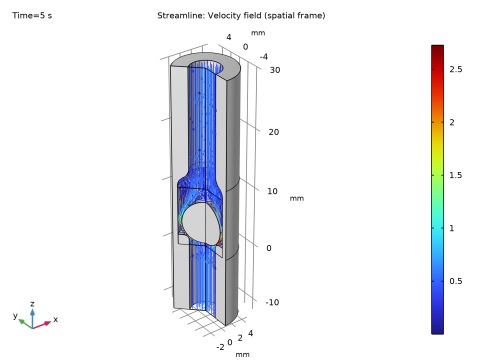
شکل 1: نمای 3 بعدی از میدان سرعت در دریچه در موقعیت حداکثر باز شدن. جریان در شکل به سمت بالا هدایت می شود.
در این مثال، نحوه حل مشکل تماس ساختاری را در جایی که سیال احاطه کرده و بر روی قطعات جامد بالقوه در تماس عمل می کند، حل می کنید.
تعریف مدل
طول این شیر 35 میلی متر و قطر بیرونی آن 10 میلی متر است. قطر داخلی محفظه توپ 8.4 میلی متر و قطر توپ 7.2 میلی متر است. قطر داخلی لوله 5 میلی متر است. طول محفظه توپ 10 میلی متر است.
هندسه مدل به یک برش متقارن محوری 2 بعدی کاهش می یابد که در شکل 2 نشان داده شده است .

شکل 2: هندسه و مواد.
خواص مواد
توپ و بدنه سوپاپ از فولاد ساخته شده است، حلقه O از نایلون ساخته شده است. خواص مواد در جدول 1 آورده شده است .
خواص | فولاد سازه | نایلون |
تراکم | 7850 کیلوگرم بر متر مکعب | 1150 کیلوگرم بر متر مکعب |
مدول یانگ | 200 گیگا پاسکال | 2 گیگا پاسکال |
نسبت پواسون | 0.3 | 0.4 |
سیال مورد استفاده در این مطالعه آب در دمای اتاق است.
شرایط مرزی
مکانیک جامدات
توپ آزاد است تا در امتداد محور تقارن حرکت کند و هم تحت بار فنر و هم تحت نیروهای سیال قرار می گیرد. نیروهای سیال به طور خودکار هنگام استفاده از کوپلینگ چندفیزیکی برهمکنش سیال-ساختار اعمال می شوند . O-ring نایلونی به بدنه شیر متصل است که فرض می شود سفت است. سفتی با اعمال یک محدودیت ثابت در کل بدنه شیر اعمال می شود.
تماس ساختاری بین توپ و حلقه O مدل شده است.
فنری که توپ را در مقابل حلقه O نگه می دارد در هندسه نشان داده نمی شود، در عوض از پایه فنری استفاده شده است. ثابت فنر 4 نیوتن بر متر است و هنگامی که توپ در دریچه استراحت می کند، فنر زیر 5 میلی متر پیش تغییر شکل است. برای اطمینان از شرایط اولیه ثابت، پیشتغییر شکل فنر با استفاده از یک تابع گام صاف افزایش مییابد.
جریان آشفته
برای مطالعه عملکرد شیر ابتدا یک جریان معکوس و سپس یک جریان عملیاتی اعمال می شود. مرزهای بالادست (پایین) و پایین دست (بالا) به ترتیب به عنوان شرایط ورودی و خروجی با فشار متغیر تعریف می شوند. حداکثر فشار 25 mbar است.
مش متحرک
توری که توپ را احاطه کرده است، به دنبال تغییر شکل صاف کردن مش Yeoh، آزادانه تغییر شکل داده است. جابجایی مش با تغییر مکان ساختاری در مرزها کنترل می شود. در مرزهای باقی مانده، در مجاورت سیال، یک مرز ثابت استفاده می شود.
نتایج و بحث
شکل 3 سرعت سیال را در حداکثر باز شدن شیر نشان می دهد. حداکثر سرعت حدود 2.7 متر بر ثانیه است و مسیر جریان اصلی و جریان چرخش اطراف آن به وضوح قابل مشاهده است.
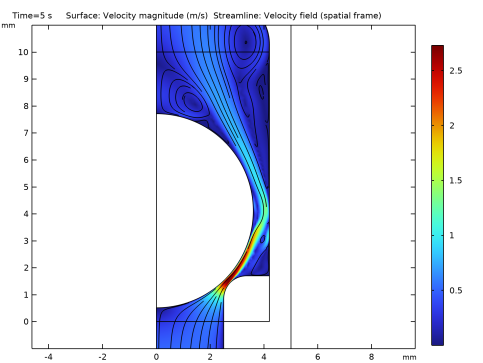
شکل 3: سرعت سیال در حداکثر باز شدن شیر.
شکل 4 توزیع فشار در سیال و تنش فون میزس را در جامد در حداکثر باز شدن شیر نشان می دهد.

شکل 4: فشار سیال و تنش فون میزس در حداکثر باز شدن شیر.
شکل 5 و شکل 6 فشار سیال را در هنگام بسته بودن شیر و تحت حداکثر فشار در جهت معکوس نشان می دهد.
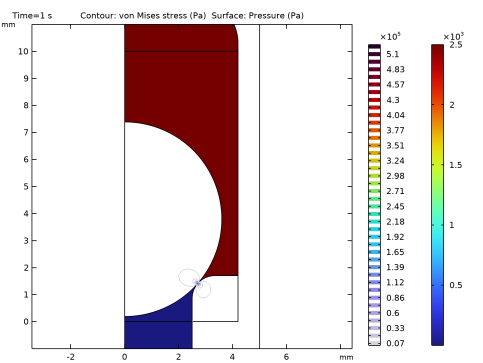
شکل 5: فشار سیال و تنش فون میزس در حداکثر فشار معکوس.
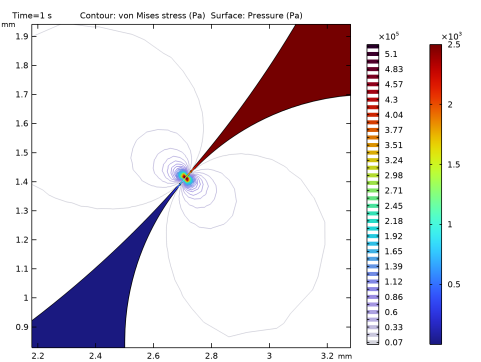
شکل 6: فشار سیال و تنش فون میزس در حداکثر فشار معکوس (نمای نزدیک ناحیه تماس).
افت فشار سیال هنگامی که جریان در ناحیه تماس مسدود می شود به وضوح قابل مشاهده است. تماس تقریباً به صورت یک تماس تک نقطه ای محلی سازی شده است.
شکل 7 جابجایی توپ را به صورت تابعی از زمان نشان می دهد.
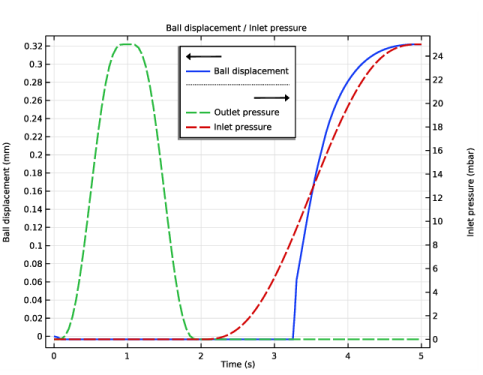
شکل 7: جابجایی مرکز توپ در مقابل زمان. فشار ورودی به عنوان مرجع نشان داده شده است.
با اعمال پیش تغییر شکل فنر، توپ کمی به سمت پایین حرکت می کند. با افزایش فشار معکوس، جابجایی توپ ناچیز است. پس از 2 ثانیه، جریان در جهت عملکرد افزایش می یابد تا زمانی که توپ به حداکثر جابجایی حدود 0.32 میلی متر برسد.
شکل 8 جریان در شیر را به صورت تابعی از زمان نشان می دهد.
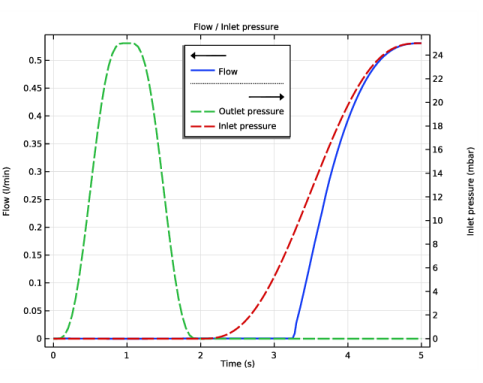
شکل 8: جریان سیال در شیر نسبت به زمان.
تا 1 ثانیه، فشار در جهت جریان معکوس اعمال می شود. حداکثر جریان معکوس حدود 0.3 میلی لیتر در دقیقه است. این مقدار کوچک با فاصله بین قطعات در تماس توضیح داده می شود که برای جلوگیری از تغییرات توپولوژی در حوزه سیال ضروری است ( برای جزئیات بیشتر به بخش یادداشت های مربوط به پیاده سازی COMSOL مراجعه کنید). جریان معکوس را می توان با کاهش مقدار افست تماس، به قیمت زمان حل اضافی ناشی از پالایش مش، حتی بیشتر کاهش داد.
شکل 9 منحنی عملکرد شیر را نشان می دهد.
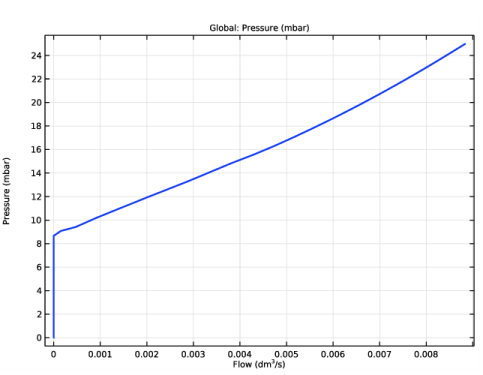
شکل 9: منحنی عملکرد شیر.
از این نمودار، فشار باز شدن حدود 9 میلیبار دیده میشود.
شکل 10 افت فشار سیال در شیر را همراه با شرایط فشار ورودی اعمال شده در طول آنالیز نشان می دهد.

شکل 10: افت فشار در وضعیت شیر و فشار ورودی در مرز بالا/پایین دست (سبز چین) و مرز پایین/بالا دست (قرمز چین).
نکاتی درباره پیاده سازی COMSOL
هدف اصلی این مدل نشان دادن چگونگی حل برهمکنش ساختار سیال است که در آن دو قسمت الاستیک جدا شده توسط یک سیال می توانند با یکدیگر در تماس باشند. فرمول اویلرین لاگرانژی دلخواه (ALE) که برای گسسته سازی معادلات ناویر-استوکس در یک حوزه تغییر شکل استفاده می شود، مستلزم این است که توپولوژی این حوزه تغییر نکند. در یک موقعیت تماس واقعی، توپولوژی حوزه سیال با تماس قطعات تغییر می کند. برای تجزیه و تحلیل عددی، باید یک افست را در تنظیمات تماس قرار دهید تا از تماس فیزیکی قطعات جلوگیری شود. در این مدل، افست روی یک مقدار بسیار کوچک (5 میکرومتر ) تنظیم میشود که برای حفظ توپولوژی حوزه سیال کافی است و در عین حال از هرگونه جریان قابل توجهی در جهت معکوس هنگام بسته شدن شیر جلوگیری میکند.
برای به دست آوردن دقت خوبی از راه حل، زمانی که توپ در تماس با حلقه O یا در حال دور شدن است از دوباره مش کردن خودکار استفاده می شود. به دلیل مش لایه مرزی، توصیه می شود از اعوجاج به عنوان شرط برای مش بندی مجدد استفاده شود، در اینجا هندسه زمانی دوباره مش می شود که ریشه دوم حداکثر اعوجاج عنصر از 2 بیشتر شود. شکل 11 مش های مختلف تولید شده توسط گره Remeshing خودکار را در طول محاسبه نشان می دهد.
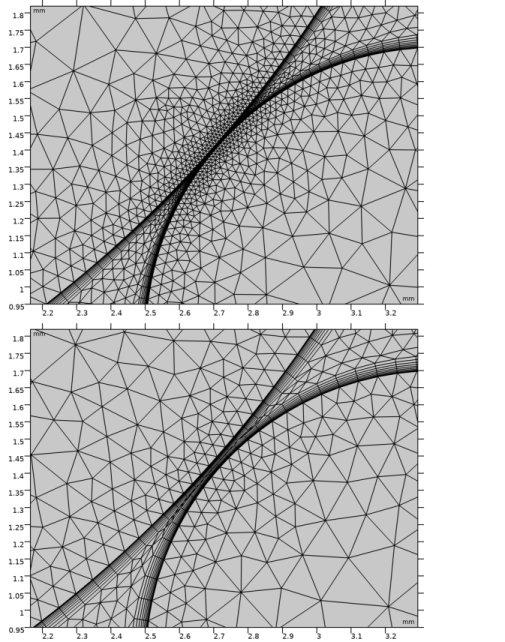

شکل 11: موارد مش استفاده شده در طول محاسبه (از بالا به پایین، چپ به راست).
به منظور اطمینان از راه اندازی مجدد مناسب پس از مش بندی مجدد خودکار، مهم است که مش را در رابط ساختار سیال به خوبی اصلاح کنید. علاوه بر این، در تنظیمات حلکننده، میتوانید مقداردهی اولیه ثابت را اعمال کنید.
رابط چندفیزیکی تعامل سیال-جامد یک گره دامنه تغییر شکل میافزاید که در آن دامنههای سیال را برای کنترل با تغییر شکل ساختاری در مرزهایشان تعریف میکنید. در این مدل، جابجایی توپ محدود است و ایده خوبی است که ناحیه سیال را به سه حوزه تقسیم کنیم. حوزه سیال مرکزی (که حاوی توپ متحرک است) از یک توری تغییر شکل یافته آزادانه استفاده می کند، در حالی که حوزه سیال پایین و بالا از یک شبکه ثابت استفاده می کند. به این ترتیب شما محاسبه معادلات مش متحرک را به حداقل می رسانید.
در این مثال خاص، بدنه شیر در واقع به صورت سفت و سخت مدلسازی میشود، بنابراین به جز ناحیه تماس، میتوان آن را به طور کامل از مدل حذف کرد. با این حال، حفظ آن باعث تجسم بهتر مدل و نتایج می شود.
در کوپلینگ چندفیزیکی برهمکنش سیال-ساختار، تمام مرزهای بین سیال و جامد به عنوان پیش فرض انتخاب می شوند. شما می توانید انتخاب کنید که مرزهای مجاور دامنه های صلب را حذف کنید. در اینجا نوع کوپلینگ به جای بارگذاری سیال روی سازه تغییر یافته است تا از افزودن درجات آزادی اضافی که برای یک کوپلینگ دو طرفه در یک حالت هندسی ثابت اضافه می شود، جلوگیری شود.
مسیر کتابخانه برنامه: ماژول_مکانیک_ساختاری/برهمکنش_ساختار_سیال /بال_چک_شیر
دستورالعمل های مدل سازی
از منوی File ، New را انتخاب کنید .
جدید
در پنجره جدید ، روی  Model Wizard کلیک کنید .
Model Wizard کلیک کنید .
مدل جادوگر
1 | در پنجره Model Wizard ، روی |
2 | در درخت Select Physics ، Fluid Flow>Single-Phase Flow>Turbulent Flow>Turbulent Flow, Algebraic yPlus (spf) را انتخاب کنید . |
3 | روی افزودن کلیک کنید . |
4 | در قسمت متن فیلد Velocity ، u_fluid را تایپ کنید . |
5 | در جدول اجزای فیلد Velocity تنظیمات زیر را وارد کنید: |
u_fluid |
v_fluid |
w_fluid |
6 | در درخت Select Physics ، Fluid Flow>Fluid-Structure Interaction>Fluid-Solid Interaction را انتخاب کنید . |
7 | روی افزودن کلیک کنید . |
8 | در درخت رابط های فیزیک افزوده شده ، Laminar Flow (spf2) را انتخاب کنید . |
9 | کلیک راست کرده و Remove را انتخاب کنید . |
10 |
11 | در درخت انتخاب مطالعه ، مطالعات از پیش تعیین شده برای واسط های فیزیک انتخاب شده > جریان آشفته، جبری yPlus> وابسته به زمان با مقداردهی اولیه را انتخاب کنید . |
12 |
تعاریف جهانی
پارامترهای 1
1 | در پنجره Model Builder ، در قسمت Global Definitions روی Parameters 1 کلیک کنید . |
2 | در پنجره تنظیمات برای پارامترها ، بخش پارامترها را پیدا کنید . |
3 | در جدول تنظیمات زیر را وارد کنید: |
نام | اصطلاح | ارزش | شرح |
r1 | 2.5[mm] | 0.0025 متر | شعاع داخلی |
r2 | 4.2[mm] | 0.0042 متر | شعاع داخلی اتاقک توپ |
r3 | 3.6[mm] | 0.0036 متر | شعاع توپ |
r4 | 5[mm] | 0.005 متر | شعاع بیرونی |
ل | 12[mm] | 0.012 متر | طول محفظه توپ |
p0 | 25 [بار] | 2500 Pa | حداکثر فشار ورودی |
k0 | 4 [N/m] | 4 نیوتن در متر | ثابت بهار |
l0 | 5[mm] | 0.005 متر | پیش تغییر شکل بهار |
انحراف | 5 [یک] | 5E-6m | افست تماس |
هندسه 1
1 | در پنجره Model Builder ، در قسمت Component 1 (comp1) روی Geometry 1 کلیک کنید . |
2 | در پنجره تنظیمات هندسه ، بخش Units را پیدا کنید . |
3 | از لیست واحد طول ، میلی متر را انتخاب کنید . |
مستطیل 1 (r1)
1 | در نوار ابزار Geometry ، روی |
2 | در پنجره تنظیمات برای Rectangle ، بخش Size and Shape را پیدا کنید . |
3 | در قسمت متن Width ، r4-r1 را تایپ کنید . |
4 | در قسمت متن ارتفاع ، l را تایپ کنید . |
5 | قسمت Position را پیدا کنید . در قسمت متن r ، r1 را تایپ کنید . |
6 | در قسمت متن z ، -l را تایپ کنید . |
مستطیل 2 (r2)
1 | در نوار ابزار Geometry ، روی |
2 | در پنجره تنظیمات برای Rectangle ، بخش Size and Shape را پیدا کنید . |
3 | در قسمت متن Width ، r4-r2 را تایپ کنید . |
4 | در قسمت متن ارتفاع ، l را تایپ کنید . |
5 | قسمت Position را پیدا کنید . در قسمت متن r ، r2 را تایپ کنید . |
مستطیل 3 (r3)
1 | در نوار ابزار Geometry ، روی |
2 | در پنجره تنظیمات برای Rectangle ، بخش Size and Shape را پیدا کنید . |
3 | در قسمت متن Width ، r4-r1 را تایپ کنید . |
4 | در قسمت متن ارتفاع ، 3/2*l را تایپ کنید . |
5 | قسمت Position را پیدا کنید . در قسمت متن r ، r1 را تایپ کنید . |
6 | در قسمت متن z ، l را تایپ کنید . |
اتحادیه 1 (uni1)
1 | در نوار ابزار Geometry ، روی |
2 | در پنجره Graphics کلیک کنید و سپس Ctrl+A را فشار دهید تا همه اشیا انتخاب شوند. |
3 | در پنجره تنظیمات برای Union ، بخش Union را پیدا کنید . |
4 | کادر تیک Keep interior borders را پاک کنید . |
فیله 1 (fil1)
1 | در نوار ابزار Geometry ، روی |
2 | در شی uni1 ، فقط نقطه 6 را انتخاب کنید. |
3 | در پنجره تنظیمات برای Fillet ، بخش Radius را پیدا کنید . |
4 | در قسمت متن Radius ، r2-r1 را تایپ کنید . |
فیله 2 (fil2)
1 | در نوار ابزار Geometry ، روی |
2 | در شی fil1 ، فقط نقطه 3 را انتخاب کنید. |
3 | در پنجره تنظیمات برای Fillet ، بخش Radius را پیدا کنید . |
4 | در قسمت متن Radius ، r2-r1 را تایپ کنید . |
مربع 1 (مربع 1)
1 | در نوار ابزار هندسه ، روی |
2 | در پنجره تنظیمات مربع ، بخش Size را پیدا کنید . |
3 | در قسمت متن Side length ، r2-r1 را تایپ کنید . |
4 | قسمت Position را پیدا کنید . در قسمت متن r ، r1 را تایپ کنید . |
فیله 3 (fil3)
1 | در نوار ابزار Geometry ، روی |
2 | در شیء sq1 ، فقط نقطه 4 را انتخاب کنید. |
3 | در پنجره تنظیمات برای Fillet ، بخش Radius را پیدا کنید . |
4 | در قسمت متن Radius ، (r2-r1)/2 را تایپ کنید . |
مستطیل 4 (r4)
1 | در نوار ابزار Geometry ، روی |
2 | در پنجره تنظیمات برای Rectangle ، بخش Size and Shape را پیدا کنید . |
3 | در قسمت متن Width ، r4 را تایپ کنید . |
4 | در قسمت متن ارتفاع ، 7/2*l را تایپ کنید . |
5 | قسمت Position را پیدا کنید . در قسمت متن z ، -l را تایپ کنید . |
دایره 1 (c1)
1 | در نوار ابزار Geometry ، روی |
2 | در پنجره تنظیمات دایره ، بخش اندازه و شکل را پیدا کنید . |
3 | در قسمت متن Radius ، r3 را تایپ کنید . |
4 | در قسمت نوشتار زاویه بخش ، 180 را تایپ کنید . |
5 | قسمت Position را پیدا کنید . در قسمت متن z ، r3 را تایپ کنید . |
6 | قسمت Rotation Angle را پیدا کنید . در قسمت متن چرخش ، -90 را تایپ کنید . |
اکنون در محل تماس مورد انتظار، اثری ایجاد خواهید کرد.
پارتیشن دامنه های 1 (pard1)
1 | در نوار ابزار Geometry ، روی |
2 | در شیء c1 ، فقط دامنه 1 را انتخاب کنید. |
3 | در شیء fil3 ، فقط دامنه 1 را انتخاب کنید. |
4 | در پنجره تنظیمات برای دامنه های پارتیشن ، بخش دامنه های پارتیشن را پیدا کنید . |
5 | بخش فرعی Vertices را پیدا کنید که بخش های خط را تعریف می کند . برای انتخاب دکمه ضامن فعال کردن انتخاب کلیک کنید . |
6 | از لیست پارتیشن با ، لبه ها را انتخاب کنید . |
7 | در شیء c1 ، فقط مرز 1 را انتخاب کنید. |
8 | در شیء fil3 ، فقط مرز 5 را انتخاب کنید. |
حرکت 1 (mov1)
1 | در نوار ابزار Geometry ، روی |
2 | فقط شی pard1(1) را انتخاب کنید. |
3 | در پنجره تنظیمات برای حرکت ، بخش Displacement را پیدا کنید . |
4 | در قسمت متن z ، 0.19 را تایپ کنید تا از فاصله کمی بالاتر از افست تماس اطمینان حاصل کنید. |
اتحادیه 2 (uni2)
1 | در نوار ابزار Geometry ، روی |
2 | فقط اشیاء mov1 و pard1(2) را انتخاب کنید. |
3 | در پنجره تنظیمات برای Union ، بخش Union را پیدا کنید . |
4 | کادر تیک Keep interior borders را پاک کنید . |
مستطیل 5 (r5)
1 | در نوار ابزار Geometry ، روی |
2 | در پنجره تنظیمات برای Rectangle ، بخش Size and Shape را پیدا کنید . |
3 | در قسمت متن Width ، r2 را تایپ کنید . |
4 | در قسمت متن ارتفاع ، 10 را تایپ کنید . |
با استفاده از این شیء مستطیل چهارم، میتوانید تعیین کنید که در کجا یک دامنه مش متحرک اعمال شود.
فرم اتحادیه (فین)
1 | در پنجره Model Builder ، روی Form Union (fin) کلیک کنید . |
2 | در پنجره تنظیمات Form Union/Assembly ، روی |
3 |
مواد را اضافه کنید
1 | در نوار ابزار Home ، روی |
2 | به پنجره Add Material بروید . |
3 | در درخت، Built-in>Water, liquid را انتخاب کنید . |
4 | کلیک راست کرده و Add to Component 1 (comp1) را انتخاب کنید . |
5 | در درخت، Built-in>Nylon را انتخاب کنید . |
6 | کلیک راست کرده و Add to Component 1 (comp1) را انتخاب کنید . |
7 | در درخت، Built-in>Structural steel را انتخاب کنید . |
8 | کلیک راست کرده و Add to Component 1 (comp1) را انتخاب کنید . |
9 | در نوار ابزار Home ، روی |
مواد
آب، مایع (mat1)
در پنجره تنظیمات برای مواد ، برای گسترش بخش ظاهر کلیک کنید .
نایلون (mat2)
1 | در پنجره Model Builder ، روی نایلون (mat2) کلیک کنید . |
2 | فقط دامنه 6 را انتخاب کنید. |
3 | در پنجره تنظیمات برای مواد ، برای گسترش بخش ظاهر کلیک کنید . |
4 | از لیست نوع مواد ، پلاستیک را انتخاب کنید . |
فولاد سازه (mat3)
1 | در پنجره Model Builder ، روی Structural steel (mat3) کلیک کنید . |
2 | فقط دامنه های 3 و 5 را انتخاب کنید. |
3 | در پنجره تنظیمات برای مواد ، برای گسترش بخش ظاهر کلیک کنید . |
4 | از لیست نوع مواد ، فولاد را انتخاب کنید . |
5 | در پنجره Model Builder ، روی Materials کلیک کنید . |
6 | در پنجره تنظیمات برای مواد ، در نوار ابزار پنجره گرافیک |
مش متحرک
تغییر شکل دامنه 1
1 | در پنجره Model Builder ، در قسمت Component 1 (comp1)>Moving Mesh روی Deforming Domain 1 کلیک کنید . |
2 | فقط دامنه 2 را انتخاب کنید. |
جزء 1 (COMP1)
جابجایی مش معمولی تجویز شده 1
1 | در نوار ابزار تعاریف ، روی |
2 | فقط مرزهای 3 و 7 را انتخاب کنید. |
تعاریف
تکه ای 1 (pw1)
1 | در نوار ابزار تعاریف ، روی |
2 | در پنجره تنظیمات برای Piecewise ، در قسمت متن نام تابع ، p_outlet را تایپ کنید . |
3 | قسمت Definition را پیدا کنید . از لیست Smoothing ، مشتق دوم پیوسته را انتخاب کنید . |
4 | از لیست منطقه انتقال ، اندازه مطلق را انتخاب کنید . |
5 | در قسمت متن Size of transition zone ، 0.45 را تایپ کنید . |
6 | زیربخش فواصل را پیدا کنید . در جدول تنظیمات زیر را وارد کنید: |
شروع کنید | پایان | تابع |
-1 | 0.5 | 0 |
0.5 | 1.5 | p0 |
1.5 | 5 | 0 |
7 | قسمت Units را پیدا کنید . در قسمت متن Arguments ، s را تایپ کنید . |
8 | در قسمت Function text، Pa را تایپ کنید . |
تکه ای 2 (pw2)
1 | در نوار ابزار تعاریف ، روی |
2 | در پنجره تنظیمات برای Piecewise ، در قسمت متن نام تابع ، p_inlet را تایپ کنید . |
3 | قسمت Definition را پیدا کنید . از لیست Smoothing ، مشتق دوم پیوسته را انتخاب کنید . |
4 | از لیست منطقه انتقال ، اندازه مطلق را انتخاب کنید . |
5 | در قسمت متن Size of transition zone ، 1.5 را تایپ کنید . |
6 | زیربخش فواصل را پیدا کنید . در جدول تنظیمات زیر را وارد کنید: |
شروع کنید | پایان | تابع |
0 | 3.5 | 0 |
3.5 | 7 | p0 |
7 | قسمت Units را پیدا کنید . در قسمت متن Arguments ، s را تایپ کنید . |
8 | در قسمت Function text، Pa را تایپ کنید . |
مرحله 1 (مرحله 1)
1 | در نوار ابزار تعاریف ، روی |
2 | در پنجره تنظیمات برای مرحله ، در قسمت متن نام تابع ، predef را تایپ کنید . |
3 | قسمت Parameters را پیدا کنید . در قسمت متن مکان ، 0.5[s] را تایپ کنید . |
4 | در قسمت To text، -l0 را تایپ کنید . |
5 | برای گسترش بخش Smoothing کلیک کنید . در قسمت متن Size of transition zone ، 1 را تایپ کنید . |
ادغام 1 (در اول)
1 | در نوار ابزار تعاریف ، روی |
2 | در پنجره تنظیمات برای ادغام ، بخش انتخاب منبع را پیدا کنید . |
3 | از لیست سطح نهاد هندسی ، Boundary را انتخاب کنید . |
4 | فقط مرز 10 را انتخاب کنید. |
ادغام 2 (intop2)
1 | در نوار ابزار تعاریف ، روی |
2 | در پنجره تنظیمات برای ادغام ، بخش انتخاب منبع را پیدا کنید . |
3 | از لیست سطح نهاد هندسی ، نقطه را انتخاب کنید . |
4 | فقط نقطه 7 را انتخاب کنید. |
5 | قسمت Advanced را پیدا کنید . چک باکس Compute integral in revolved geometry را پاک کنید . |
متغیرهای 1
1 | در پنجره Model Builder ، روی Definitions کلیک راست کرده و Variables را انتخاب کنید . |
2 | در پنجره تنظیمات برای متغیرها ، بخش متغیرها را پیدا کنید . |
3 | در جدول تنظیمات زیر را وارد کنید: |
نام | اصطلاح | واحد | شرح |
جریان | intop1 (w_fluid) | m³/s | جریان |
جریان آشفته، جبری YPLUS (SPF)
1 | در پنجره Model Builder ، در قسمت Component 1 (comp1) روی Turbulent Flow, Algebraic yPlus (spf) کلیک کنید . |
2 | فقط دامنه های 1، 2 و 4 را انتخاب کنید. |
3 | در پنجره تنظیمات برای جریان آشفته ، جبری yPlus ، بخش Turbulence را پیدا کنید . |
4 | از لیست درمان دیوار ، Low Re را انتخاب کنید . |
ورودی 1
1 | در نوار ابزار Physics ، روی |
2 | فقط مرز 2 را انتخاب کنید. |
3 | در پنجره تنظیمات برای ورودی ، بخش Boundary Condition را پیدا کنید . |
4 | از لیست، فشار را انتخاب کنید . |
5 | بخش شرایط فشار را پیدا کنید . در قسمت متن p 0 ، p_inlet(t) را تایپ کنید . |
6 | چک باکس Suppress backflow را پاک کنید . |
خروجی 1
1 | در نوار ابزار Physics ، روی |
2 | فقط مرز 10 را انتخاب کنید. |
3 | در پنجره تنظیمات خروجی ، بخش شرایط فشار را پیدا کنید . |
4 | در قسمت متنی p 0 ، p_outlet(t) را تایپ کنید . |
5 | چک باکس Suppress backflow را پاک کنید . |
مکانیک جامدات (جامدات)
1 | در پنجره Model Builder ، در قسمت Component 1 (comp1) روی Solid Mechanics (solid) کلیک کنید . |
2 | فقط دامنه های 3، 5 و 6 را انتخاب کنید. |
محدودیت ثابت 1
1 | در نوار ابزار Physics ، روی |
2 | فقط دامنه 5 را انتخاب کنید. |
بنیاد بهار 1
1 | در نوار ابزار Physics ، روی |
2 | فقط دامنه 3 را انتخاب کنید. |
3 | در پنجره تنظیمات برای Spring Foundation ، بخش Spring را پیدا کنید . |
4 | از لیست نوع Spring ، ثابت کل فنر را انتخاب کنید . |
5 | از لیست، مورب را انتخاب کنید . |
6 | در جدول k tot تنظیمات زیر را وارد کنید: |
0 | 0 |
0 | k0 |
پیش تغییر شکل 1
1 | در نوار ابزار Physics ، روی |
2 | در پنجره تنظیمات برای Predeformation ، قسمت Spring Predeformation را پیدا کنید . |
3 | بردار u 0 را به عنوان مشخص کنید |
0 | r |
predef(t) | z |
اکنون شرایط تماس بین توپ و حلقه O را تنظیم خواهید کرد.
تعاریف
جفت تماس 1 (p1)
1 | در نوار ابزار تعاریف ، روی |
2 | فقط مرز 29 را انتخاب کنید. |
3 | در پنجره تنظیمات برای جفت ، قسمت Destination Boundaries را پیدا کنید . |
4 | برای انتخاب دکمه ضامن |
5 | فقط مرز 28 را انتخاب کنید. |
مکانیک جامدات (جامدات)
تماس 1
1 | در پنجره Model Builder ، در قسمت Component 1 (comp1)>Solid Mechanics (solid) روی Contact 1 کلیک کنید . |
2 | در پنجره تنظیمات برای مخاطب ، برای گسترش بخش Offset و Adjustment سطح تماس کلیک کنید . |
3 | در قسمت متنی d offset,d ، offset را تایپ کنید تا از تماس فیزیکی قطعه جلوگیری کنید. به این ترتیب توپولوژی حوزه مش متحرک حفظ می شود. |
چند فیزیک
اندرکنش سیال-ساختار 1 (fsi1)
1 | در پنجره Model Builder ، در قسمت Component 1 (comp1)>Multiphysics بر روی Fluid-Structure Interaction 1 (fsi1) کلیک کنید . |
2 | در پنجره Settings for Fluid-Structure Interaction ، بخش Fixed Geometry را پیدا کنید . |
3 | از لیست نوع اتصال هندسه ثابت ، بارگذاری سیال در ساختار را انتخاب کنید . |
مش 1
1 | در پنجره Model Builder ، در قسمت Component 1 (comp1) روی Mesh 1 کلیک کنید . |
2 | در پنجره تنظیمات مش ، قسمت Physics-Controlled Mesh را پیدا کنید . |
3 | از لیست اندازه عنصر ، Fine را انتخاب کنید . |
4 |
مطالعه 1
مرحله 2: وابسته به زمان
1 | در پنجره تنظیمات مربوط به زمان وابسته ، قسمت تنظیمات مطالعه را پیدا کنید . |
2 | در قسمت متن زمان خروجی ، range(0,5e-2,5) را تایپ کنید . |
3 | برای گسترش بخش Results while Solving کلیک کنید . کادر Plot را انتخاب کنید . |
4 | از لیست Update at ، زمان مراحل برداشته شده توسط حل کننده را انتخاب کنید . |
راه حل 1 (sol1)
1 | در نوار ابزار مطالعه ، روی |
2 | در پنجره Model Builder ، گره Solution 1 (sol1) را گسترش دهید . |
3 | در پنجره Model Builder ، گره Study 1>Solver Configurations>Solution 1 (sol1)>Dependent Variables 2 را گسترش دهید ، سپس روی Pressure (comp1.p) کلیک کنید . |
4 | در پنجره تنظیمات برای فیلد ، بخش Scaling را پیدا کنید . |
5 | از لیست روش ، دستی را انتخاب کنید . |
6 | در قسمت متن مقیاس ، 1e3 را تایپ کنید . |
7 | در پنجره Model Builder ، در قسمت Study 1>Solver Configurations>Solution 1 (sol1)> Dependent Variables 2 روی Spatial mesh displacement (comp1.spatial.disp) کلیک کنید . |
8 | در پنجره تنظیمات برای فیلد ، بخش Scaling را پیدا کنید . |
9 | در قسمت متن مقیاس ، 1e-3 را تایپ کنید . |
10 | در پنجره Model Builder ، در قسمت Study 1>Solver Configurations>Solution 1 (sol1)> Dependent Variables 2 روی فیلد Velocity ( فریم فضایی ) (comp1.u_fluid) کلیک کنید . |
11 | در پنجره تنظیمات برای فیلد ، بخش Scaling را پیدا کنید . |
12 | از لیست روش ، دستی را انتخاب کنید . |
13 | در قسمت متن مقیاس ، 1 را تایپ کنید . |
14 | در پنجره Model Builder ، در قسمت Study 1>Solver Configurations>Solution 1 (sol1)> Dependent Variables 2 روی قسمت Displacement (comp1.u_solid) کلیک کنید . |
15 | در پنجره تنظیمات برای فیلد ، بخش Scaling را پیدا کنید . |
16 | در قسمت متن مقیاس ، 1e-3 را تایپ کنید . |
17 | در پنجره Model Builder ، در قسمت Study 1>Solver Configurations>Solution 1 (sol1) روی Time-Dependent Solver 1 کلیک کنید . |
18 | در پنجره تنظیمات برای حل وابسته به زمان ، برای گسترش بخش Time Steping کلیک کنید . |
19 | از لیست مراحل انجام شده توسط حل کننده ، Intermediate را انتخاب کنید . |
20 | روی Study 1>Solver Configurations>Solution 1 (sol1)>Time-Dependent Solver 1 کلیک راست کرده و Automatic Remeshing را انتخاب کنید . |
21 | در پنجره تنظیمات برای Remeshing خودکار ، بخش Condition for Remeshing را پیدا کنید . |
22 | از لیست نوع شرط ، اعوجاج را انتخاب کنید . |
23 | بخش Remesh را پیدا کنید . از لیست مقداردهی اولیه Consistent ، Backward Euler را انتخاب کنید . |
24 |
نتایج
سرعت (spf)
نمودار پیش فرض سرعت سیال داخل شیر را در حداکثر باز شدن نشان می دهد.
ساده 1
1 | در پنجره Model Builder ، روی Velocity (spf) کلیک راست کرده و Streamline را انتخاب کنید . |
2 | در پنجره تنظیمات برای Streamline ، بخش Streamline Positioning را پیدا کنید . |
3 | از لیست موقعیت یابی ، چگالی یکنواخت را انتخاب کنید . |
4 | در قسمت متنی Separating distance ، 0.01 را تایپ کنید . |
5 | در نوار ابزار Velocity (spf) ، روی |
کانتور
1 | در پنجره Model Builder ، گره Results>Pressure (spf) را گسترش دهید ، سپس روی Contour کلیک کنید . |
2 | در پنجره تنظیمات برای Contour ، بخش Expression را پیدا کنید . |
3 | در قسمت Expression text solid.mises را تایپ کنید . |
4 | قسمت Coloring and Style را پیدا کنید . |
5 | در کادر محاوره ای Color Table ، Rainbow>PrismDark را در درخت انتخاب کنید. |
6 | روی OK کلیک کنید . |
سطح 1
1 | در پنجره Model Builder ، روی Pressure (spf) کلیک راست کرده و Surface را انتخاب کنید . |
2 | در پنجره تنظیمات برای Surface ، بخش Expression را پیدا کنید . |
3 | در قسمت Expression text، p را تایپ کنید . |
4 | در نوار ابزار فشار (spf) ، روی |
جریان
1 | در نوار ابزار صفحه اصلی ، روی |
2 | در پنجره تنظیمات برای گروه طرح 1 بعدی ، Flow را در قسمت متن برچسب تایپ کنید . |
3 | قسمت Data را پیدا کنید . از لیست Dataset ، Study 1/Remeshed Solution 1 (sol3) را انتخاب کنید . |
4 | قسمت Legend را پیدا کنید . تیک Show legends را پاک کنید . |
جهانی 1
1 | روی Flow کلیک راست کرده و Global را انتخاب کنید . |
2 | در پنجره تنظیمات برای جهانی ، بخش y-Axis Data را پیدا کنید . |
3 | در جدول تنظیمات زیر را وارد کنید: |
اصطلاح | واحد | شرح |
جریان | l/min | جریان |
4 | برای گسترش بخش عنوان کلیک کنید . از لیست نوع عنوان ، دستی را انتخاب کنید . |
5 | در قسمت متن عنوان ، Flow (solid) را تایپ کنید . |
6 | برای گسترش بخش Coloring and Style کلیک کنید . از لیست Width ، 2 را انتخاب کنید . |
جهانی 2
1 | در پنجره Model Builder ، روی Flow راست کلیک کرده و Global را انتخاب کنید . |
2 | در پنجره تنظیمات برای جهانی ، بخش y-Axis Data را پیدا کنید . |
3 | در جدول تنظیمات زیر را وارد کنید: |
اصطلاح | واحد | شرح |
p_outlet (t) | mbar | فشار خروجی |
4 | قسمت Coloring and Style را پیدا کنید . زیربخش Line style را پیدا کنید . از لیست Line ، Dashed را انتخاب کنید . |
5 | از لیست Width ، 2 را انتخاب کنید . |
جهانی 3
1 | روی Flow کلیک راست کرده و Global را انتخاب کنید . |
2 | در پنجره تنظیمات برای جهانی ، بخش y-Axis Data را پیدا کنید . |
3 | در جدول تنظیمات زیر را وارد کنید: |
اصطلاح | واحد | شرح |
p_inlet(t) | mbar | فشار ورودی |
4 | قسمت Coloring and Style را پیدا کنید . زیربخش Line style را پیدا کنید . از لیست Line ، Dashed را انتخاب کنید . |
5 | از لیست Width ، 2 را انتخاب کنید . |
6 | قسمت عنوان را پیدا کنید . از لیست نوع عنوان ، هیچکدام را انتخاب کنید . |
جریان
1 | در پنجره Model Builder ، روی Flow کلیک کنید . |
2 | در پنجره تنظیمات برای گروه طرح 1 بعدی ، برای گسترش بخش عنوان کلیک کنید . |
3 | از لیست نوع عنوان ، دستی را انتخاب کنید . |
4 | در قسمت متن عنوان ، Flow / Inlet Press را تایپ کنید . |
5 | قسمت Plot Settings را پیدا کنید . چک باکس Two y-axes را انتخاب کنید . |
6 | در جدول، کادرهای Plot on secondary y-axis را برای Global 2 و Global 3 انتخاب کنید . |
7 | چک باکس Secondary y-axis label را انتخاب کنید . در قسمت متن مرتبط، فشار ورودی (mbar) را تایپ کنید . |
8 | قسمت Legend را پیدا کنید . تیک Show legends را انتخاب کنید . |
9 | از لیست موقعیت ، میانی بالایی را انتخاب کنید . |
10 | در نوار ابزار Flow ، روی |
جابجایی توپ
1 | در نوار ابزار صفحه اصلی ، روی |
2 | در پنجره تنظیمات برای گروه طرح 1 بعدی ، جابجایی توپ را در قسمت متن برچسب تایپ کنید . |
3 | قسمت Data را پیدا کنید . از لیست Dataset ، Study 1/Remeshed Solution 1 (sol3) را انتخاب کنید . |
نمودار نقطه 1
1 | روی Ball Displacement کلیک راست کرده و Point Graph را انتخاب کنید . |
2 | فقط نقطه 4 را انتخاب کنید. |
3 | در پنجره تنظیمات نمودار نقطهای ، بخش y-Axis Data را پیدا کنید . |
4 | در قسمت متن Expression ، w_solid را تایپ کنید . |
5 | چک باکس Description را انتخاب کنید . در قسمت متن مرتبط، توپ جابجایی را تایپ کنید . |
6 | برای گسترش بخش Coloring and Style کلیک کنید . از لیست Width ، 2 را انتخاب کنید . |
7 | برای گسترش بخش Legends کلیک کنید . تیک Show legends را انتخاب کنید . |
8 | از فهرست Legends ، Manual را انتخاب کنید . |
9 | در جدول تنظیمات زیر را وارد کنید: |
افسانه ها |
جابجایی توپ |
جهانی 2، جهانی 3
1 | در پنجره Model Builder ، در Results>Flow ، روی Ctrl کلیک کنید تا Global 2 و Global 3 را انتخاب کنید . |
2 | کلیک راست کرده و Copy را انتخاب کنید . |
جهانی 2
در پنجره Model Builder ، روی Ball Displacement کلیک راست کرده و Paste Multiple Items را انتخاب کنید .
جابجایی توپ
1 | در پنجره تنظیمات برای گروه طرح 1 بعدی ، بخش عنوان را پیدا کنید . |
2 | از لیست نوع عنوان ، دستی را انتخاب کنید . |
3 | در قسمت متن عنوان ، جابجایی توپ / فشار ورودی را تایپ کنید . |
4 | قسمت Plot Settings را پیدا کنید . چک باکس Two y-axes را انتخاب کنید . |
5 | چک باکس Secondary y-axis label را انتخاب کنید . در قسمت متن مرتبط، فشار ورودی (mbar) را تایپ کنید . |
6 | در جدول، کادرهای Plot on secondary y-axis را برای Global 2 و Global 3 انتخاب کنید . |
7 | قسمت Legend را پیدا کنید . از لیست موقعیت ، میانی بالایی را انتخاب کنید . |
8 | در نوار ابزار جابجایی توپ ، روی |
منحنی عملیاتی
1 | در نوار ابزار صفحه اصلی ، روی |
2 | در پنجره تنظیمات برای گروه طرح 1 بعدی ، منحنی عملیاتی را در قسمت متن برچسب تایپ کنید . |
3 | قسمت Data را پیدا کنید . از لیست Dataset ، Study 1/Remeshed Solution 1 (sol3) را انتخاب کنید . |
4 | قسمت Legend را پیدا کنید . تیک Show legends را پاک کنید . |
جهانی 1
1 | روی گزینه Operating Curve کلیک راست کرده و Global را انتخاب کنید . |
2 | در پنجره تنظیمات برای جهانی ، بخش y-Axis Data را پیدا کنید . |
3 | در جدول تنظیمات زیر را وارد کنید: |
اصطلاح | واحد | شرح |
p_inlet(t) | mbar | فشار |
4 | قسمت x-Axis Data را پیدا کنید . از لیست Parameter ، Expression را انتخاب کنید . |
5 | در قسمت Expression text، flow را تایپ کنید . |
6 | از لیست واحد ، dm^3/s را انتخاب کنید . |
7 | قسمت Coloring and Style را پیدا کنید . از لیست Width ، 2 را انتخاب کنید . |
8 | در نوار ابزار منحنی عملیاتی ، روی |
افت فشار
1 | در نوار ابزار صفحه اصلی ، روی |
2 | در پنجره تنظیمات برای گروه طرح 1 بعدی ، افت فشار را در قسمت متن برچسب تایپ کنید . |
3 | قسمت Data را پیدا کنید . از لیست Dataset ، Study 1/Remeshed Solution 1 (sol3) را انتخاب کنید . |
4 | قسمت عنوان را پیدا کنید . از لیست نوع عنوان ، دستی را انتخاب کنید . |
5 | در قسمت متن عنوان ، افت فشار / فشار ورودی را تایپ کنید . |
6 | قسمت Legend را پیدا کنید . از لیست موقعیت ، میانی بالایی را انتخاب کنید . |
نمودار نقطه 1
1 | روی افت فشار کلیک راست کرده و Point Graph را انتخاب کنید . |
2 | فقط نقطه 1 را انتخاب کنید. |
3 | در پنجره تنظیمات نمودار نقطهای ، بخش y-Axis Data را پیدا کنید . |
4 | در قسمت Expression text p-intop2(p) را تایپ کنید . |
5 | از لیست واحد ، mbar را انتخاب کنید . |
6 | چک باکس Description را انتخاب کنید . در فیلد متن مرتبط، Pressure drop را تایپ کنید . |
7 | قسمت Coloring and Style را پیدا کنید . از لیست Width ، 2 را انتخاب کنید . |
8 | قسمت Legends را پیدا کنید . تیک Show legends را انتخاب کنید . |
9 | از فهرست Legends ، Manual را انتخاب کنید . |
10 | در جدول تنظیمات زیر را وارد کنید: |
افسانه ها |
افت فشار |
جهانی 2، جهانی 3
1 | در پنجره Model Builder ، در Results>Flow ، روی Ctrl کلیک کنید تا Global 2 و Global 3 را انتخاب کنید . |
2 | کلیک راست کرده و Copy را انتخاب کنید . |
جهانی 2
1 | در پنجره Model Builder ، روی افت فشار کلیک راست کرده و Paste Multiple Items را انتخاب کنید . |
2 | در پنجره تنظیمات برای جهانی ، بخش y-Axis Data را پیدا کنید . |
3 | در جدول تنظیمات زیر را وارد کنید: |
اصطلاح | واحد | شرح |
-p_outlet(t) | mbar | فشار خروجی |
4 | قسمت Coloring and Style را پیدا کنید . زیربخش Line style را پیدا کنید . از لیست Line ، هیچکدام را انتخاب کنید . |
5 | زیربخش نشانگرهای خط را پیدا کنید . از لیست نشانگر ، چرخه را انتخاب کنید . |
6 | از لیست موقعیت یابی ، Interpolated را انتخاب کنید . |
7 | در قسمت متن شماره ، 20 را تایپ کنید . |
جهانی 3
1 | در پنجره Model Builder ، روی Global 3 کلیک کنید . |
2 | در پنجره تنظیمات برای جهانی ، قسمت Coloring and Style را پیدا کنید . |
3 | زیربخش Line style را پیدا کنید . از لیست Line ، هیچکدام را انتخاب کنید . |
4 | زیربخش نشانگرهای خط را پیدا کنید . از لیست نشانگر ، چرخه را انتخاب کنید . |
5 | از لیست موقعیت یابی ، Interpolated را انتخاب کنید . |
6 | در قسمت متن شماره ، 20 را تایپ کنید . |
7 | در نوار ابزار افت فشار ، روی |
در مراحل زیر نمودار نشان داده شده در شکل 1 را ایجاد خواهید کرد .
سطح
1 | در پنجره Model Builder ، گره Velocity، 3D (spf) را گسترش دهید ، سپس روی Surface کلیک کنید . |
2 | در پنجره تنظیمات برای Surface ، بخش Expression را پیدا کنید . |
3 | در قسمت Expression text solid.disp را تایپ کنید . |
4 | قسمت Coloring and Style را پیدا کنید . از لیست Coloring ، Uniform را انتخاب کنید . |
5 | از لیست رنگ ، خاکستری را انتخاب کنید . |
6 | برای گسترش بخش عنوان کلیک کنید . از لیست نوع عنوان ، هیچکدام را انتخاب کنید . |
ساده 1
1 | در پنجره Model Builder ، روی Velocity، 3D (spf) کلیک راست کرده و Streamline را انتخاب کنید . |
2 | در پنجره تنظیمات برای Streamline ، بخش Streamline Positioning را پیدا کنید . |
3 | از لیست موقعیت یابی ، چگالی یکنواخت را انتخاب کنید . |
4 | در قسمت متنی Separating distance ، 0.02 را تایپ کنید . |
5 | قسمت Coloring and Style را پیدا کنید . زیربخش Point style را پیدا کنید . از لیست نوع ، پیکان را انتخاب کنید . |
بیان رنگ 1
روی Streamline 1 کلیک راست کرده و Color Expression را انتخاب کنید .
سرعت، سه بعدی (spf)
در نوار ابزار Velocity، 3D (spf) ، روی  Plot کلیک کنید .
Plot کلیک کنید .




